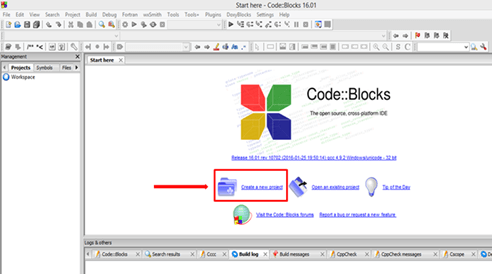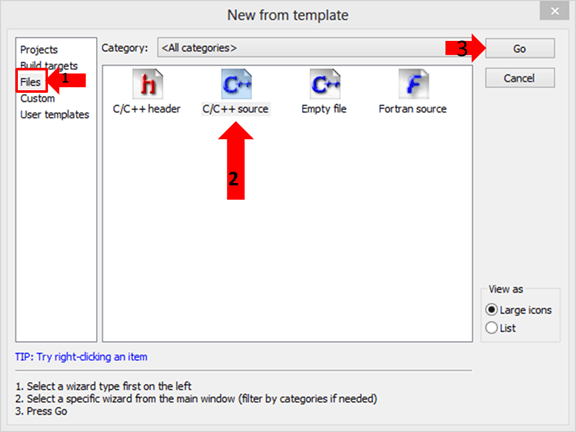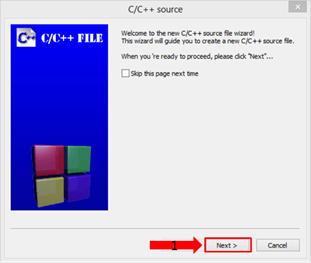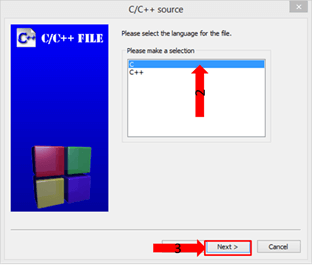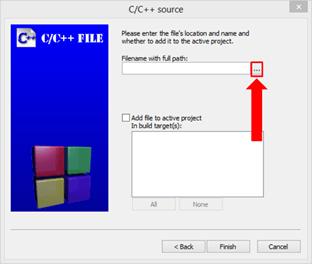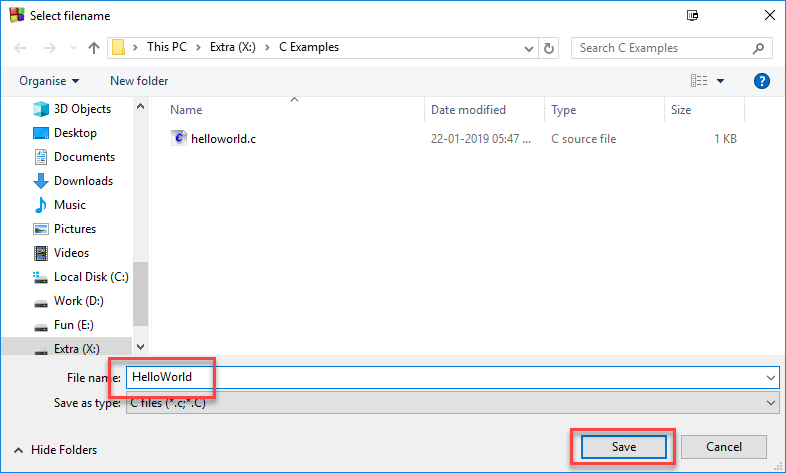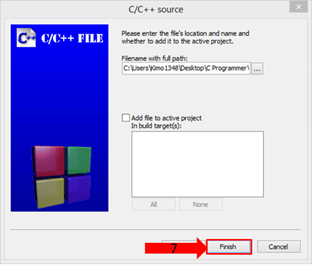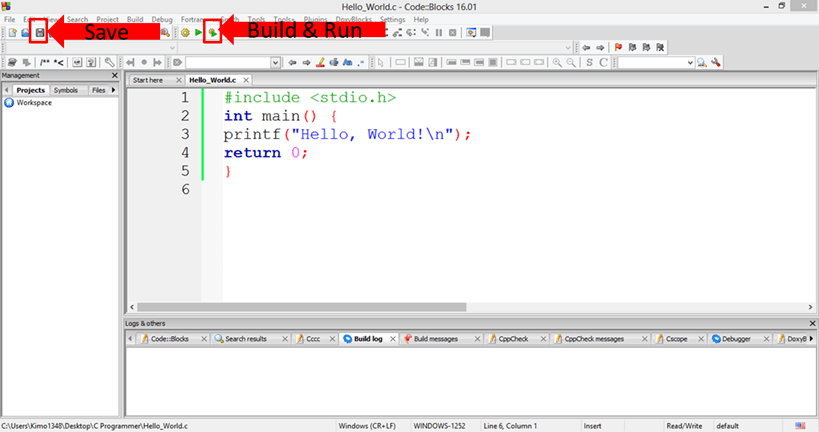C สวัสดีชาวโลก! ตัวอย่าง: โปรแกรมแรกของคุณ
นี่คือโปรแกรม Hello World ในภาษาซี
#include//Pre-processor commands void main() { printf("Hello World\n"); //Print Hello World on the screen }
นี่คือคำอธิบายโค้ด:
คำสั่งก่อนโปรเซสเซอร์
#include เป็นคำสั่งก่อนโปรเซสเซอร์ใน 'C'
#รวม, stdio คือไลบรารี่ที่มีฟังก์ชัน printf ถูกกำหนดไว้ printfis ใช้สำหรับสร้างเอาต์พุต ก่อนที่จะใช้ฟังก์ชันนี้ เราต้องรวมไฟล์ที่จำเป็นก่อนหรือที่เรียกว่าไฟล์ส่วนหัว (.h)
คุณยังสามารถสร้างฟังก์ชันของคุณเอง จัดกลุ่มเป็นไฟล์ส่วนหัวและประกาศไว้ที่ด้านบนของโปรแกรมเพื่อใช้งาน หากต้องการรวมไฟล์ไว้ในโปรแกรม ให้ใช้คำสั่งตัวประมวลผลล่วงหน้า
#include <file-name>.h
ชื่อไฟล์คือชื่อของไฟล์ที่เก็บฟังก์ชันต่างๆ คำสั่งพรีโปรเซสเซอร์จะอยู่ที่จุดเริ่มต้นของโปรแกรมเสมอ
ฟังก์ชั่นหลัก
ฟังก์ชั่นหลักเป็นส่วนหนึ่งของทุกโปรแกรม 'C' เราสามารถแสดงฟังก์ชันหลักได้ในรูปแบบต่างๆ เช่น
- () หลัก
- int หลัก ()
- โมฆะหลัก ()
- หลัก (เป็นโมฆะ)
- เป็นโมฆะหลัก (void)
- int main (โมฆะ)
วงเล็บว่างแสดงว่าฟังก์ชันนี้ไม่รับอาร์กิวเมนต์ ค่า หรือพารามิเตอร์ใดๆ คุณสามารถระบุสิ่งนี้ได้อย่างชัดเจนโดยใส่คำสำคัญ void ไว้ในวงเล็บ
#include<stdio.h> //Pre-processor directive
int main() //main function declaration
{
printf("Hello World"); //to output the string on a display
return 0; //terminating function
}
ในตัวอย่างข้างต้น คำหลัก int หมายความว่าฟังก์ชันจะส่งกลับค่าจำนวนเต็ม ในกรณีนี้ คำสั่งสุดท้ายควรส่งคืน 0 เสมอ
ซอร์สโค้ด
หลังจากประกาศฟังก์ชันหลักแล้ว เราจะต้องระบุวงเล็บเปิดและปิด วงเล็บปีกกา { }, ระบุจุดเริ่มต้นและจุดสิ้นสุดของโปรแกรม โดยต้องใส่เครื่องหมายวงเล็บหลังฟังก์ชันหลักเสมอ โค้ดโปรแกรมทั้งหมด เช่น ส่วนที่ประกาศและส่วนที่ปฏิบัติการได้ จะเขียนอยู่ภายในเครื่องหมายวงเล็บเหล่านี้
เค้ก printf ฟังก์ชันสร้างเอาต์พุตโดยส่งข้อความ “Hello World!”
เค้ก อัฒภาค ; กำหนดจุดสิ้นสุดของคำสั่ง ในภาษา C แต่ละคำสั่งจะต้องลงท้ายด้วยเครื่องหมายอัฒภาค
ดังนั้นเราจึงติดตั้งไฟล์ ผู้รวบรวม และตอนนี้สามารถเริ่มทำงานใน 'C' ได้แล้ว เราจะเขียนโปรแกรมง่ายๆ ที่จะทักทายเรา เริ่มกันเลย.
วิธีรันโปรแกรม C
ขั้นตอน 1) สร้างโครงการใหม่
ขั้นตอน 2) ในป๊อปอัป
- เลือกไฟล์
- เลือก “ค/C++ แหล่งที่มา"
- คลิก "ไป"
ขั้นตอน 3) ดำเนินการต่อโดยคลิกที่ "ถัดไป"
ขั้นตอน 4) หากต้องการสร้างไฟล์ใหม่ ให้เลือกไฟล์ "C" จากนั้นคลิกที่ปุ่ม "ถัดไป" เพื่อดำเนินการต่อ
ขั้นตอน 5) กำหนดเส้นทางของไฟล์โดยคลิกปุ่ม “…” หน้าต่าง explorer อนุญาตให้สร้างไฟล์ C
ขั้นตอน 6) เลือกเส้นทางของไฟล์ C ใหม่ของคุณ จากนั้นเลือกชื่อที่มีนามสกุล .c แล้วบันทึก
ขั้นตอน 7) สุดท้ายเพื่อยืนยันการสร้างไฟล์ C ให้คลิก "เสร็จสิ้น"
ขั้นตอน 8) ป้อนรหัส บันทึก และคอมไพล์โดยคลิกที่ปุ่ม "สร้างและเรียกใช้"
นี่คือผลลัพธ์:
Hello, World!
สรุป
- ฟังก์ชั่นหลักเป็นส่วนบังคับของทุกโปรแกรม 'C'
- หากต้องการใช้ฟังก์ชันการทำงานของไฟล์ส่วนหัว เราจะต้องรวมไฟล์ไว้ที่จุดเริ่มต้นของโปรแกรมของเรา
- ทั้งหมด 'C' โปรแกรมเป็นไปตามโครงสร้างพื้นฐาน